Додайте CryptKeeper для зашифрованих папок в режимі льоту в Linux
- Категорія: Linux
Ви більш ніж ймовірно читали твір Мартінса про видатний інструмент шифрування Truecrypt ' TrueCrypt 6.1 Випущено 'і використовували його для створення простих у використанні зашифрованих файлових систем на машинах Windows. Звичайно, TrueCrypt також доступний і для Linux. Але що робити, якщо я сказав вам, що для шифрування папки «fly» для операційної системи Linux було ще простішою системою? Є, і це просто використовувати.
CryptKeeper доступний для робочого столу GNOME (вимагає Nautilus) і являє собою аплет системної спроби, який легко управляє зашифрованими папками EncFS, без того, щоб користувач доторкнувся до командного рядка. І CryptKeeper працює дуже схоже на TrueCrypt, але робить весь процес ще простішим. У цій статті ви дізнаєтесь, як встановити CryptKeeper, а потім створити та використовувати зашифровану папку на машині Ubuntu.
Установка
Установка CryptKeeper така ж проста, як і встановлення будь-якого іншого програмного забезпечення на машині Ubuntu. Звичайно, це програмне забезпечення повинно бути так само просто встановити на улюбленому дистрибутиві - просто модифікуйте процес за необхідності. Етапи встановлення:
- Відкрийте інструмент додавання та видалення програмного забезпечення.
- Шукати 'криптовалюта' (Без лапок).
- Виберіть отримане програмне забезпечення для встановлення.
- Клацніть Застосувати, щоб встановити.
Це воно. Після встановлення ви знайдете запис меню в меню «Програми» в підменю «Системні інструменти».
Як працює CryptKeeper
Цей спосіб роботи простий: Створення зашифрованих файлових систем, які можна встановити. Ви створюєте зашифровану папку, яка може бути доступною лише у тому випадку, коли ця папка встановлена, і єдиний спосіб встановити цю папку - це знати пароль автентифікації.
Запуск та використання CryptKeeper

Коли ви запускаєте CryptKeeper, ви здивуєтеся, побачивши, що не відкриються вікна та діалоги. Як було сказано раніше, це аплет системного лотка, тому додаток знаходиться у вашому системному треї (або Області сповіщень). Отже, коли ви запускаєте CyrptKeeper, єдине, що ви побачите, з’являється значок системного лотка (див. Малюнок 1). Значок, який ви шукаєте, - це значок клавіш. З цієї піктограми виконуються дві дії:
Клацніть правою кнопкою миші: Налаштування, About, Quit
Клацніть лівою кнопкою миші: змонтуйте раніше створені зашифровані папки, імпортуйте папки EncFS, створіть зашифровані папки.
У вікні Налаштування насправді багато чого зробити. Однак є один важливий варіант, який ви можете встановити. Якщо ви хочете переконатися, що ваші зашифровані папки відключені після простою протягом певного часу, налаштованого користувачем.
Тепер давайте створимо зашифровану папку. Клацніть лівою кнопкою миші піктограму CryptKeeper і виберіть «Нова зашифрована папка». Ця дія відкриє Майстра, який проведе вас у процесі створення вашої папки. Етапи:
Дайте назву та місцезнаходження папці.
Введіть (двічі) пароль для зашифрованої папки.
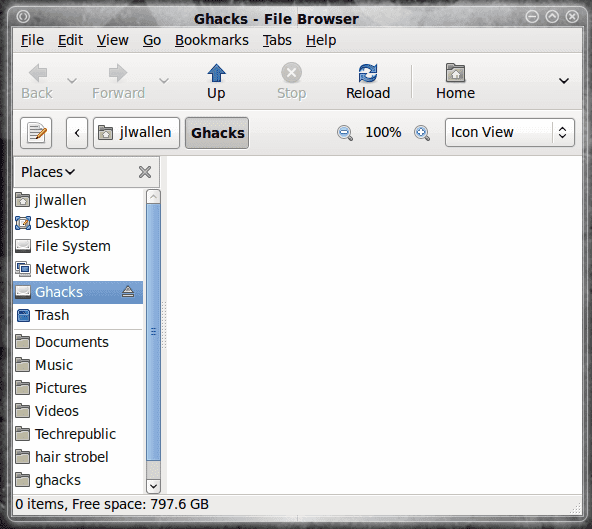
Це воно. Як тільки ви перевірите свій пароль і натисніть кнопку 'Вперед', ваша нова зашифрована папка відкриється у браузері файлів Nautilus (див. Малюнок 2).
Після відкриття вашої папки ви можете помістити все, що завгодно. Після того, як ви закінчите роботу з папкою, вам потрібно лише відключити її, щоб утримати вміст від сторонніх очей. Існує лише один спосіб від’єднати папку:
Клацніть лівою кнопкою миші піктограму CryptKeeper і зніміть прапорці на встановлену папку.
Якщо ви спробуєте від’єднати папку з Nautilus, ви будете невдалі.
Якщо папка відключена, вона, здається, більше не існує на вашій машині. Єдиний спосіб, як ви побачите файл, - це відкрити термінал і шукати папку у вашому домашньому каталозі за допомогою лс -а командування. Використовуючи створений вище приклад (зашифрована папка 'Ghacks'), я побачу запис .Ghacks_encfs у папці ~ /. Якщо я спробую шукати вміст цієї папки, я побачу щось подібне:
kgv8qdE4Y, 8kNqkREP7cQGvz-fk9bUujZTSXd8ijrelqi0

Без кісток. Є лише один спосіб переглянути вміст цієї папки. Для цього натисніть значок CryptKeeper і виберіть зашифровану папку, яку ви хочете встановити (див. Малюнок 3). Після вибору вам буде запропоновано пароль для папки. Після успішного введення пароля папка буде монтуватися та відкриватися у новому вікні Nautilus.
Заключні думки
Без сумніву, CryptKeeper - це один з найпростіших засобів для створення зашифрованих папок, що використовуються на льоту, для використання на робочому столі Linux. Якщо вам потрібно суцільне шифрування для особистих папок, CryptKeeper - це шлях.